 |
 |
|
||
 |
||||
Έλεγχος της κατάστασης του εκτυπωτή
Για Windows
 Σημείωση:
Σημείωση:|
Ο αριθμός των δοχείων μελανιού και η σειρά με την οποία αναφέρονται διαφέρουν ανάλογα με τον εκτυπωτή.
|
Χρήση της ένδειξης προόδου
Κάθε φορά που αποστέλλετε μια εργασία εκτύπωσης στον εκτυπωτή, εμφανίζεται η ένδειξη προόδου, όπως απεικονίζεται στο σχήμα που ακολουθεί.
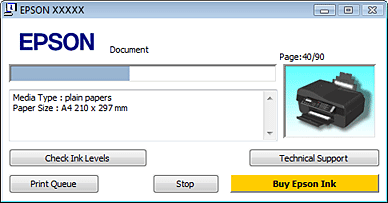
Η ένδειξη προόδου υποδεικνύει την πρόοδο της τρέχουσας εργασίας εκτύπωσης και παρέχει πληροφορίες σχετικά με την κατάσταση του εκτυπωτή.
Αν κατά τη διάρκεια της εκτύπωσης εμφανιστεί κάποιο πρόβλημα, τότε στο πλαίσιο κειμένου του παραθύρου ένδειξης προόδου εμφανίζεται ένα μήνυμα σφάλματος. Για περισσότερες λεπτομέρειες, κάντε κλικ στο στοιχείο Technical Support (Τεχνική υποστήριξη) για να μεταβείτε στις ηλεκτρονικές Οδηγίες χρήστη.
Όταν η στάθμη του μελανιού είναι χαμηλή ή όταν το μελάνι εξαντληθεί, εμφανίζεται το κουμπί How To (Διαδικασίες). Κάντε κλικ στην επιλογή How To (Διαδικασίες) και η εφαρμογή EPSON Status Monitor 3 θα σας καθοδηγήσει στη διαδικασία αντικατάστασης του δοχείου μελανιού.
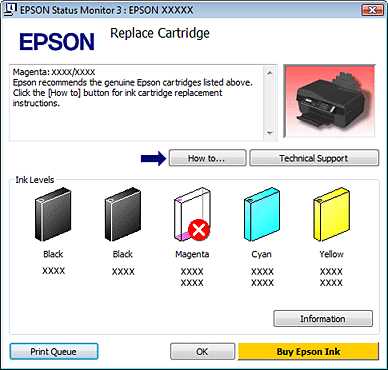
Χρήση του EPSON Status Monitor 3
Το EPSON Status Monitor 3 εμφανίζει λεπτομερείς πληροφορίες σχετικά με την κατάσταση του εκτυπωτή.
Υπάρχουν δύο τρόποι για να αποκτήσετε πρόσβαση στην εφαρμογή EPSON Status Monitor 3:
Κάντε διπλό κλικ στο εικονίδιο συντόμευσης με σχήμα εκτυπωτή στην taskbar (γραμμή εργασιών) των Windows.
 Ανατρέξτε στην ενότητα Από το εικονίδιο συντόμευσης στην taskbar (γραμμή εργασιών) για την προσθήκη εικονιδίου συντόμευσης στην taskbar (γραμμή εργασιών) των Windows.
Ανατρέξτε στην ενότητα Από το εικονίδιο συντόμευσης στην taskbar (γραμμή εργασιών) για την προσθήκη εικονιδίου συντόμευσης στην taskbar (γραμμή εργασιών) των Windows.
 Ανατρέξτε στην ενότητα Από το εικονίδιο συντόμευσης στην taskbar (γραμμή εργασιών) για την προσθήκη εικονιδίου συντόμευσης στην taskbar (γραμμή εργασιών) των Windows.
Ανατρέξτε στην ενότητα Από το εικονίδιο συντόμευσης στην taskbar (γραμμή εργασιών) για την προσθήκη εικονιδίου συντόμευσης στην taskbar (γραμμή εργασιών) των Windows.Ανοίξτε το πρόγραμμα οδήγησης του εκτυπωτή, κάντε κλικ στην καρτέλα Maintenance (Συντήρηση) και έπειτα κάντε κλικ στο κουμπί EPSON Status Monitor 3.
Όταν μεταβαίνετε στην εφαρμογή EPSON Status Monitor 3, εμφανίζεται το παρακάτω παράθυρο:
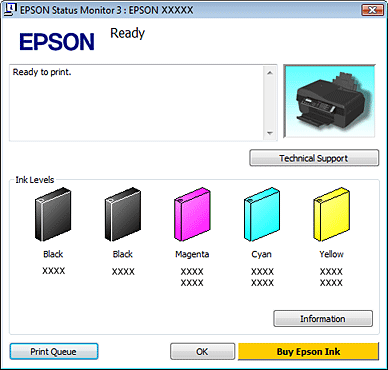
Η εφαρμογή EPSON Status Monitor 3 παρέχει τις ακόλουθες πληροφορίες:
Τρέχουσα κατάσταση:
Αν η στάθμη του μελανιού είναι χαμηλή ή το μελάνι τελειώνει, εμφανίζεται το κουμπί How To (Διαδικασίες) στο παράθυρο της εφαρμογής EPSON Status Monitor 3. Εάν κάνετε κλικ στην επιλογή How To (Διαδικασίες), θα εμφανιστούν οδηγίες σχετικά με την αντικατάσταση δοχείου μελανιού και θα γίνει μετακίνηση της κεφαλής εκτύπωσης στη θέση αντικατάστασης δοχείου.
Αν η στάθμη του μελανιού είναι χαμηλή ή το μελάνι τελειώνει, εμφανίζεται το κουμπί How To (Διαδικασίες) στο παράθυρο της εφαρμογής EPSON Status Monitor 3. Εάν κάνετε κλικ στην επιλογή How To (Διαδικασίες), θα εμφανιστούν οδηγίες σχετικά με την αντικατάσταση δοχείου μελανιού και θα γίνει μετακίνηση της κεφαλής εκτύπωσης στη θέση αντικατάστασης δοχείου.
Ink Levels (Επίπεδα μελανιού):
Η εφαρμογή EPSON Status Monitor 3 εμφανίζει σε γραφική αναπαράσταση την κατάσταση των δοχείων μελανιού.
Η εφαρμογή EPSON Status Monitor 3 εμφανίζει σε γραφική αναπαράσταση την κατάσταση των δοχείων μελανιού.
Information (Πληροφορίες):
Μπορείτε να δείτε πληροφορίες σχετικά με τα εγκατεστημένα δοχεία μελανιού κάνοντας κλικ στο κουμπί Information (Πληροφορίες).
Μπορείτε να δείτε πληροφορίες σχετικά με τα εγκατεστημένα δοχεία μελανιού κάνοντας κλικ στο κουμπί Information (Πληροφορίες).
Technical Support (Τεχνική υποστήριξη):
Μπορείτε να αποκτήσετε πρόσβαση στις ηλεκτρονικές Οδηγίες χρήστη από το EPSON Status Monitor 3. Αν αντιμετωπίσετε πρόβλημα, κάντε κλικ στην επιλογή Technical Support (Τεχνική υποστήριξη) στο παράθυρο EPSON Status Monitor 3.
Μπορείτε να αποκτήσετε πρόσβαση στις ηλεκτρονικές Οδηγίες χρήστη από το EPSON Status Monitor 3. Αν αντιμετωπίσετε πρόβλημα, κάντε κλικ στην επιλογή Technical Support (Τεχνική υποστήριξη) στο παράθυρο EPSON Status Monitor 3.
Print Queue (Ουρά εκτύπωσης):
Μπορείτε να προβάλετε την εφαρμογή Windows Spooler (Ουρά εκτύπωσης των Windows) κάνοντας κλικ στο στοιχείο Print Queue (Ουρά εκτύπωσης).
Μπορείτε να προβάλετε την εφαρμογή Windows Spooler (Ουρά εκτύπωσης των Windows) κάνοντας κλικ στο στοιχείο Print Queue (Ουρά εκτύπωσης).
Για Mac OS X
 Σημείωση:
Σημείωση:|
Ο αριθμός των δοχείων μελανιού και η σειρά με την οποία αναφέρονται διαφέρουν ανάλογα με τον εκτυπωτή.
|
Χρήση του EPSON Status Monitor
Εάν το EPSON Status Monitor ανιχνεύσει κάποιο πρόβλημα στον εκτυπωτή, θα σας ενημερώσει με ένα μήνυμα σφάλματος.
Ακολουθήστε την παρακάτω διαδικασία για να μεταβείτε στο EPSON Status Monitor.
 |
Μεταβείτε στο Epson Printer Utility 4.
|
 |
Κάντε κλικ στο κουμπί EPSON Status Monitor. Εμφανίζεται η εφαρμογή EPSON Status Monitor.
|
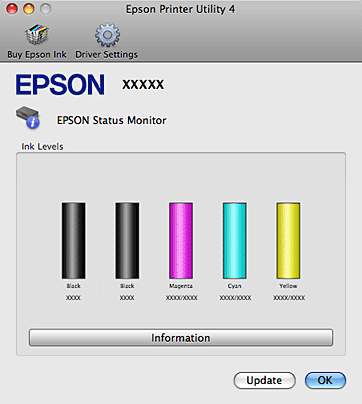
Όταν η στάθμη του μελανιού είναι χαμηλή ή όταν το μελάνι εξαντληθεί, εμφανίζεται το κουμπί How To (Διαδικασίες). Κάντε κλικ στο στοιχείο How To (Διαδικασίες) και η εφαρμογή EPSON Status Monitor θα σας καθοδηγήσει βήμα προς βήμα στη διαδικασία αντικατάστασης του δοχείου μελανιού.
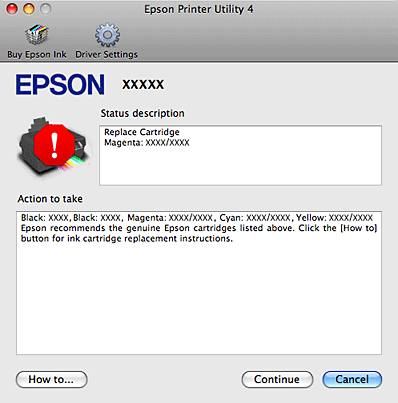
Μπορείτε επίσης να χρησιμοποιήσετε αυτό το βοηθητικό πρόγραμμα για να ελέγξετε την κατάσταση των δοχείων μελανιού προτού εκτυπώσετε. Η εφαρμογή EPSON Status Monitor εμφανίζει την κατάσταση των δοχείων μελανιού κατά την έναρξή της. Για να ενημερώσετε την κατάσταση των δοχείων μελανιού, κάντε κλικ στο κουμπί Update (Ενημέρωση).
